Actualmente muchos se preguntan si se puede dividir la pantalla en dispositivos Android cada vez que queramos. La respuesta a esta interrogante es sí. Poder usar la pantalla dividida no es una herramienta exclusiva de los teléfonos inteligentes de alta gama. Esta opción es compatible con casi cualquier celular con sistema operativo Android sin importar el modelo.
Si quieres usar WhatsApp y a la vez revisar el correo electrónico para realizar varias tareas de manera simultánea, has llegado al sitio correcto. A continuación te explicamos detalladamente más de una forma para lograrlo.
4.3/5
Aprende a dividir la pantalla en dispositivos Android en dos partes
Poder dividir la pantalla en dispositivos Android en dos para realizar varias tareas a la vez sin abandonar la pantalla en la que estás inicialmente no es tan complicado como parece. De esta manera, será muy fácil, por ejemplo, ver fotos en Facebook mientras miras otras aplicaciones de tu interés.
Aunque particularmente esta función estaba integrada solo en los equipos Nougat, el procedimiento para lograr la misma funcionalidad en otros dispositivos es bastante sencillo. Sin embargo, es conveniente tener en cuenta que todavía hay algunas aplicaciones muy populares que se resisten al modo de pantalla dividida.
Por suerte, si tu app preferida se resiste a este cambio, puedes forzarla a través de la opción de desarrollador. Por otra parte, antes de intentar dividir la pantalla es preciso que te cerciores de que tu celular tenga una versión de Android 7.0 o posterior para que no tengas inconveniente alguno. Pero si tienes un teléfono más antiguo deberás probar otras alternativas que te explicaremos más adelante.
- ¿Android se bloquea? Compruebe algunas opciones para mejorar el rendimiento
- ¿Cómo fusionar contactos duplicados en Android?
- ¿Cómo habilitar y deshabilitar el modo seguro de Android?
Paso a paso para dividir la pantalla de tu celular

Para poder activar la opción que te permita dividir la pantalla en dispositivos Android de manera funcional, práctica y segura, existen varias formas rápidas para ello. Aquí te enseñaremos rápidamente algunas de ellas. Así podrás elegir la que más te convenga.
- Para aplicar el método de soltar y arrastrar, tendrás que abrir la aplicación de tu interés y dejarla en espera.
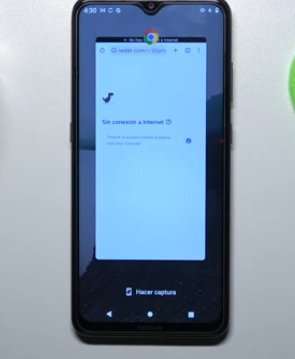
- Seguidamente deberás volver a la pantalla de inicio de tu celular y justo allí es necesario que ubiques un recuadro perteneciente al selector de apps y presiónalo.
- Luego, se desplegarán las ventanas correspondientes a las aplicaciones que ya tienes abiertas.
- Después, deberás tocar la app que deseas utilizar para arrastrarla hasta la parte de arriba de la pantalla inicial.
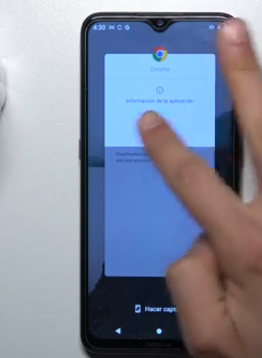
- Cuando la app esté en el lugar que quieres debes seguir con la segunda aplicación. Para ello necesitarás repetir el procedimiento anterior. Es decir, toca el ícono de la app y arrástrala hasta la parte de abajo de la pantalla.
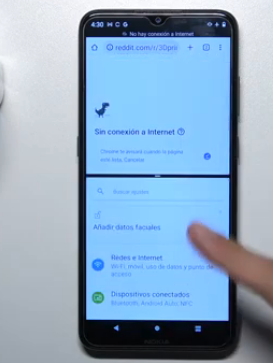
De forma instantánea podrás ver que las dos aplicaciones que escogiste estarán combinadas en la misma pantalla. Esto indica que pudiste dividir la pantalla en dispositivos Android fácilmente. Ten presente que puedes ajustar el tamaño de las aplicaciones en pantalla como más te convengan.
Paso a paso para dividir la pantalla en dispositivos Android con toque largo
Una segunda forma de dividir la pantalla en dispositivos Android se consigue básicamente permaneciendo dentro de la aplicación en uso. Es decir, si usas la barra de navegación de tu celular, lo que deberás hacer es realizar un toque largo y prolongado en el botón principal de la pantalla (botón del cuadrado). A continuación te explicaremos cómo lograrlo.
- Primero lo que debes hacer es abrir la aplicación en la que quiere navegar.
- Una vez dentro deberás mantener presionado por algunos segundos la opción de “cambio de aplicación”. Este botón está representado por un ícono de cuadrado pequeño.
- Espera un poco hasta que la aplicación se minimice hasta ocupar la mitad de la pantalla en cuestión.
- Seguidamente visualiza en la parte de abajo de la pantalla las otras apps o herramientas que tengas abiertas en el móvil.
- Elige otra aplicación como segunda opción para que aparezca en la otra parte de la pantalla. Después es necesario tocarla prolongadamente en el icono cuadrado para disfrutar de ambas aplicaciones al mismo tiempo.
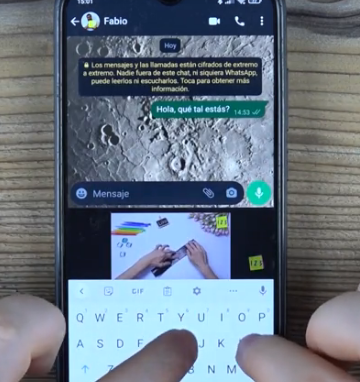
Si ya aprendiste como dividir tu pantalla es normal que ahora te preguntes como cancelar esta opción. Una manera simple y bastante funcional de finalizar la sesión de pantalla dividida se consigue manteniendo la pantalla presionada en el particular icono de cambio de app. Automáticamente la aplicación que se encuentre en la parte inferior desaparecerá.
Otra alternativa a seguir
Otro método clásico para dividir la pantalla se lleva a cabo desde la vista de recientes. ¿Cómo?, muy fácil. Solo basta con que personalices tu pantalla. Esto se logra abriendo en tu celular la vista de recientes de Google.
Al darle clic se desplegarán tres opciones que son bloquear, gestionar y pantalla dividida. Claramente, deberás elegir la opción que dice pantalla dividida. Luego, es necesario elegir las dos aplicaciones que quieras que aparezca en pantalla y listo.
Asimismo, existe otra alternativa adicional que también te será muy útil a la hora de dividir la pantalla en dispositivos Android, esta es posible con “Gestos”. Es decir, si tu equipo móvil trae de fábrica el gesto para activar las tareas, puedes hacerlo desde esta práctica opción.
Descarga una aplicación para dividir la pantalla del celular
Si pese a haber probado todas las otras alternativas que te dimos antes, tu teléfono celular sigue sin experimentar la división de la pantalla, es hora de que pruebes una aplicación. Aunque con esta opción tengamos que sacrificar un poco de espacio de almacenamiento en el móvil, la verdad es que hay alta probabilidad de lograr el cometido. La aplicación se llama acceso directo en pantalla dividida.
¿Qué debes hacer para lograr dividir la pantalla? Primero descarga la aplicación en Google Play. Luego, ábrela y ubica la opción de botón de accesibilidad. Así, la app te proporcionará la opción de un botón flotante para poder dividir la pantalla en dispositivos Android fácilmente.
4.3/5
Como verás, son muchas los métodos que tienes disponibles para dividir la pantalla de tu celular en dos. Aunque todas son sencillas y muy seguras, la verdad es que hay equipos que responden a un solo métodos. Esto dependerá del modelo del equipo. También, deberás tener en cuenta que hay ciertas aplicaciones que no son compatibles con división de pantalla.
Instagram es un ejemplo de las apps que se niegan a rotar. Esperamos que esta información haya sido de mucha utilidad para ti y todas las personas a tu alrededor. Si quieres conocer más sobre las distintas herramientas para Android que te facilitarán la vida, no dudes en hacer clic en nuestro enlace. Descubre aquí lo que el mundo tecnológico trae para ti.




